Cómo mejorar la capacidad de entrega de correo electrónico de WordPress con SendGrid
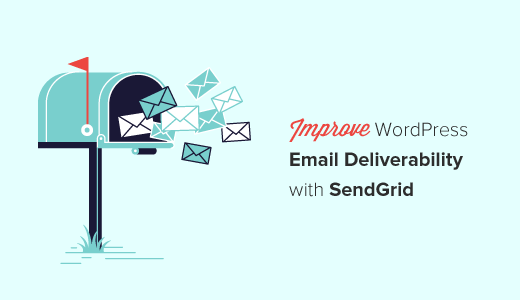
¿Desea mejorar la capacidad de entrega de correo electrónico desde su sitio de WordPress? A menudo, los proveedores de alojamiento web no tienen la configuración de correo correctamente configurada, lo que impide que WordPress envíe correos electrónicos. En este artículo, le mostraremos cómo mejorar la capacidad de entrega de correo electrónico de WordPress con SendGrid.
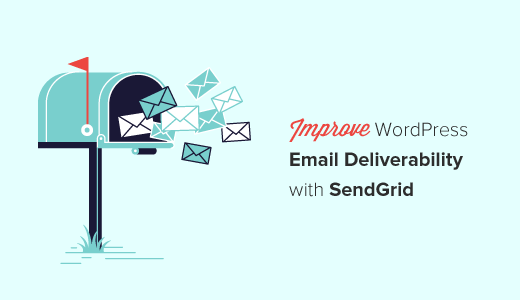
El problema con los correos electrónicos en WordPress
Por defecto, WordPress usa la función de correo PHP para enviar correos electrónicos. Muchos proveedores de alojamiento de WordPress no tienen esta función configurada correctamente. Algunos incluso lo bloquean para asegurarse de que sus servidores no se utilizan para enviar spam.
Esto se vuelve problemático para los propietarios del sitio porque su sitio de WordPress no puede enviar algunos o todos los correos electrónicos.
Los correos electrónicos de WordPress son cruciales para restablecer contraseñas, enviar correos electrónicos de notificación, ejecutar una tienda en línea, recibir notificaciones de formularios de contacto y más. Si WordPress no puede enviar correos electrónicos, podría quedar bloqueado de su sitio o perder clientes al perderse notificaciones importantes.
Dicho esto, echemos un vistazo a cómo mejorar la capacidad de entrega de correo electrónico de WordPress con SendGrid (gratis).
Qué es SendGrid?
SendGrid es un proveedor de servicios de correo electrónico. Ofrecen servidores de correo electrónico altamente optimizados que puede utilizar para enviar sus correos electrónicos.
Ofrecen tanto el servicio de correo electrónico transaccional (correos electrónicos individuales como avisos de WordPress, recibos de pedidos, restablecimientos de contraseñas, etc.) y servicios de marketing por correo electrónico..
Como todos los buenos proveedores de servicios de correo electrónico, SendGrid invierte recursos significativos para mejorar la capacidad de entrega. Esto asegura que sus correos electrónicos de WordPress caigan en las bandejas de entrada de sus usuarios, en lugar de ser marcados como spam. Esta es la razón por la que empresas como Uber, Spotify, Airbnb, Yelp y miles de otras utilizan SendGrid.
Enviar correos electrónicos de WordPress utilizando SendGrid
Para configurar SendGrid para que funcione con su sitio de WordPress, primero deberá visitar el sitio web de SendGrid y registrarse para obtener una cuenta..
SendGrid es un servicio de pago, pero también ofrece un plan gratuito que le permite enviar hasta 12,000 correos electrónicos cada mes. Eso es suficiente para la mayoría de los sitios web pequeños y medianos.
A medida que su sitio crece, puede actualizar a su plan pagado. Se inicia en $ 9.90 por mes para hasta 40,000 correos electrónicos. Puede escalar su precio según la cantidad de correos electrónicos que necesita enviar cada mes, pero según nuestra experiencia, el plan gratuito es suficiente para la mayoría de las personas.
A continuación, debe instalar y activar el complemento de WordPress SendGrid. Para obtener más detalles, consulte nuestra guía paso a paso sobre cómo instalar un complemento de WordPress.
Tras la activación, visita Configuraciones "SendGrid para configurar el plugin.

El complemento le permite conectar su sitio de WordPress a SendGrid. Puede hacerlo agregando una clave de API o usando su nombre de usuario o contraseña de SendGrid.
Recomendamos utilizar el método de clave API porque es más seguro. Solo cubriremos el método API en este tutorial.
Comience por visitar el panel de su cuenta de SendGrid y luego haga clic en Ajustes »Claves API.

A continuación, debe elegir cómo enviar el correo. Puedes enviarlo usando la API de SendGrid, o con SMTP.
El método SMTP requiere el soporte de Swift Mailer. Puede agregarlo instalando y activando el complemento Swift Mailer en su sitio de WordPress.
Pero no necesitas eso. Recomendamos utilizar el método API, ya que es más fácil de configurar y más seguro.
Volver a la Configuraciones »SendGrid Página en tu panel de WordPress. Bajo la Configuraciones de correo título, deberá proporcionar el nombre del remitente, la dirección de correo electrónico y la dirección de respuesta.

El nombre puede ser el nombre de su sitio web y la dirección de envío puede ser su dirección de correo electrónico profesional.
En otras configuraciones opcionales, puede elegir usar plantillas de correo electrónico desde el sitio web de SendGrid y agregar su ID de plantilla en la configuración del complemento. También puede crear y usar categorías para los correos electrónicos que envíe a través de WordPress..
No te olvides de hacer clic en el Guardar cambios botón para almacenar sus configuraciones.
¡Eso es todo! SendGrid ahora reemplazará la función de correo de WordPress predeterminada con la API de SendGrid, proporcionando un servicio de correo electrónico más confiable.
Puede probarlo realizando cualquier acción que genere una notificación por correo electrónico desde WordPress. Por ejemplo, puede restablecer su contraseña, agregar un nuevo usuario o completar su formulario de contacto.
Esperamos que este artículo le haya ayudado a mejorar la capacidad de entrega de correo electrónico de WordPress con SendGrid. También puede querer ver nuestro artículo sobre la personalización de las notificaciones de correo electrónico de WordPress.
Si le ha gustado este artículo, suscríbase a nuestros tutoriales en video del Canal de YouTube para WordPress. También puedes encontrarnos en Twitter y Facebook..


